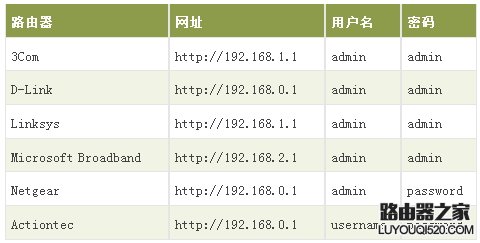【导读】如何设置家庭无线网络,下面就是WiFi之家网整理的网络知识百科,来看看吧!
下操作说明适用于 Linksys 无线路由器。路由器的端口可能贴有不同标签,并且路由器的图像可能看起来不同。检查随同设备附送的文档,以获取更多援助。或则搜索“[制造商/型号] 无线路由器设置”,查找图像和操作指南。
如果目前计算机已直接连接到调制解调器:
拔掉计算机背面的网线,然后将其插入路由器背面贴有 Internet、WAN 或 WLAN 标签的端口。如果计算机目前未连接到 Internet:将网线的一端(路由器随附)插入调制解调器的端口,然后将网线另一端插入无线路由器的 Internet、WAN 或 WLAN 端口。如果计算机目前已连接到路由器:从当前路由器拔掉连接 Internet、WAN 或 WLAN 端口的网线,然后将此网线端插入无线路由器上的 Internet、WAN 或 WLAN 端口。然后,拔掉任何其他网线,并将其插入无线路由器的可用端口。您不再需要原始的路由器,因为新的无线路由器已将其取代。 接下来,插上并开启有线或 DSL 调制解调器。等待几分钟,让其连接到 Internet,然后插上并开启无线路由器。一分钟之后,无线路由器的 Internet、WAN 或 WLAN 指示灯应该会亮起,表明它已成功连接到调制解调器。
接下来,插上并开启有线或 DSL 调制解调器。等待几分钟,让其连接到 Internet,然后插上并开启无线路由器。一分钟之后,无线路由器的 Internet、WAN 或 WLAN 指示灯应该会亮起,表明它已成功连接到调制解调器。
配置无线路由器
使用无线路由器随附的网线,暂时连接计算机到无线路由器上一个可用的网络端口(任何贴有 Internet、WAN 或 WLAN的端口)。如果需要,请开启计算机。它应该会自动连接到路由器。
接下来,打开 Internet Explorer 并在网址栏内输入网址以配置路由器。
注意:请在您正在使用的计算机上执行此步操作,设置无线网络。计算机会自动链接到路由器网页。如果在其他计算机上输入路由器的网址,在导航栏内输入网址不会将您引导至路由器配置网页。
在路由器配置网页,可能会提示您输入密码。您使用的网址和密码会有所不同,具体取决于您的路由器类型,因此请参阅路由器随附或制造商网站上的操作指南。
为便于参考,本表显示了一些常见路由器制造商的默认网址、用户名和密码。如果网址未列出,则您可阅读路由器随附文档或访问制造商网页查找。您可以使用多个网址。
Internet Explorer 会显示路由器配置网页以及调制解调器 IP 地址和其他信息。大多数默认设置应该都可接受,但您需要配置以下三项:
被称为 SSID 的无线网络名称。此名称显示网络身分,并显示在可用无线网络列表内。您应更改 ISP 提供的默认 SSID,并为您的网络命名一个唯一的名称。这可帮助您识别自己的网络,并保护无线网络的安全,防止与其他使用默认 SSID 的无线网络重叠。有助于保护无线网络的 Wi-Fi Protected Access (WPA 或 WPA2)。重要的是设置启用加密的网络安全密钥,以帮助保护无线网络安全。加密后,没有安全密钥的人员无法连接到您的网络,您的网络发送的所有信息均会加密,因此仅拥有解密信息的密钥的计算机可读取该信息。这有助于防止未经允许访问您的网络和文件的企图。Wi Fi Protected Access(WPA 或 WPA2)是推荐的无线网络加密方法。无线加密 (WEP) 并不安全。Windows 7、Windows Vista Service Pack 2 和 Windows XP Service Pack 3 均支持 WPA2。
当您设置大多数路由器时(独立的路由器和调制解调器路由器),您会被要求提供用于路由器生成多个密钥的通行短语。确保您的通行短语唯一且拥有足够长的字符(您不需要将其记住)。一些路由器和调制解调器路由器现在具有被称为快速安全设置 (或 QSS) 的功能,此功能会在您按下路由器按钮时自动分配一个密钥。
务必保管好网络安全密钥和通行短语硬拷贝和数字副本,以防丢失或放错位置。您可以恢复丢失的网络密钥或者在路由器上重置,但是其过程非常复杂,并且每个路由器的处理过程均不同,有时需要重新设置网络。控制无线网络的管理员密码。如同任何其他密码一样,它不应该是您可以在词典内找到的单词,而应该是字母、数字和符号组合。务必保管好此密码的硬拷贝和数字副本,因为您在必须更改路由器设置时需要用到它。配置上述设置时遵循的确切步骤会有所不同,具体取决于您的路由器的类型。每次配置设置完成之后,务必单击保存设置、应用或确定,以保存更改。获得更多确保网络安全的帮助。连接计算机和设备到网络之前,应断开无线网线与计算机的连接
亲,以上就是关于(如何设置家庭无线网络),由“WiFi之家网”整理!
原创文章,作者:无线路由器,如若转载,请注明出处:https://www.224m.com/150706.html